1、打开powerpoint,进入其主界面;

2、将单击此处添加标题和副标题两个输入框删除;
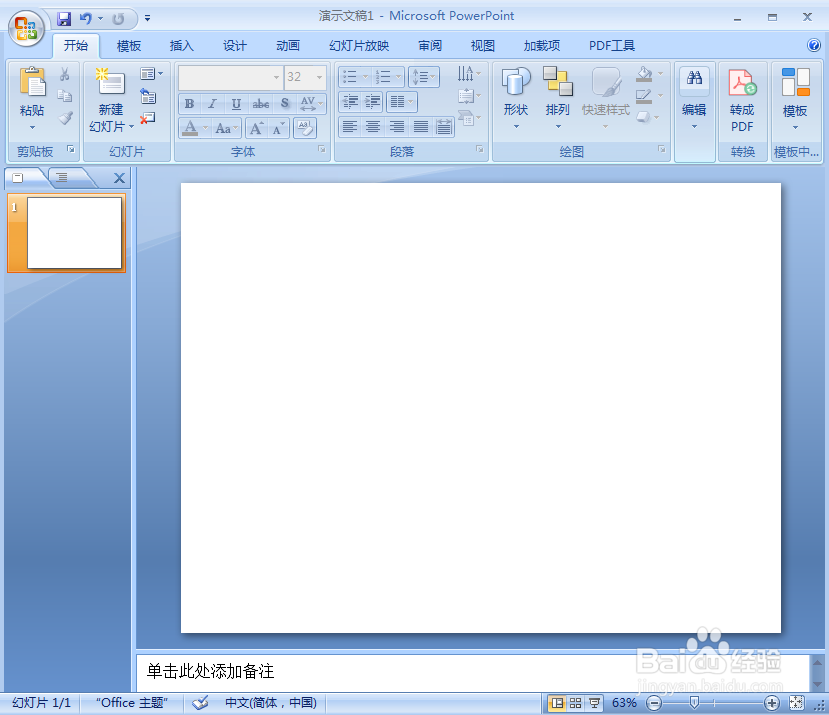
3、点击插入菜单,选择形状工具中的左弧形箭头;
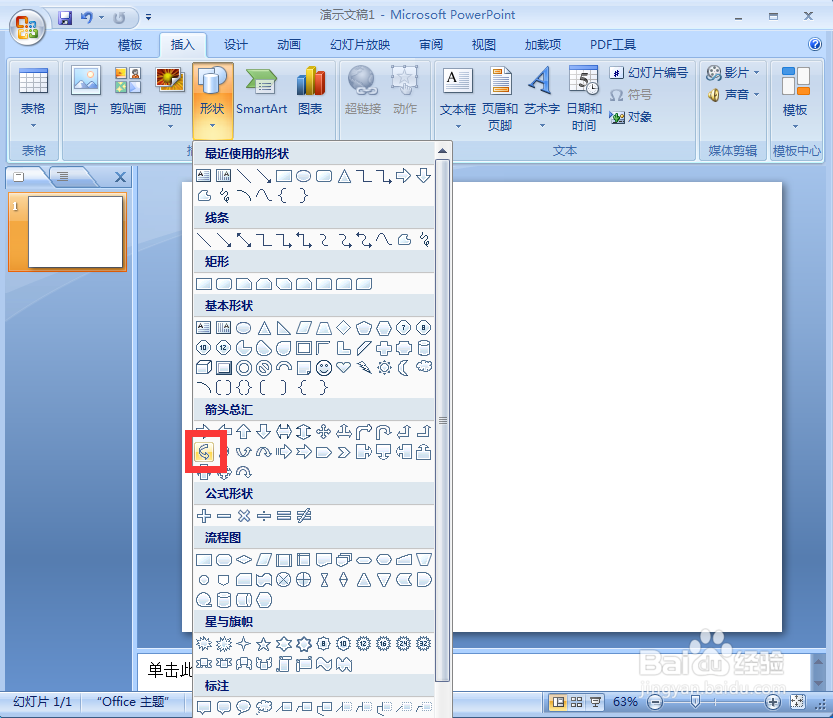
4、按下鼠标左键,拖动鼠标,出现一个左弧形箭头;

5、点击格式,找到形状填充,选择渐变下的其他渐变;

6、选择孔雀开屏,按关闭;
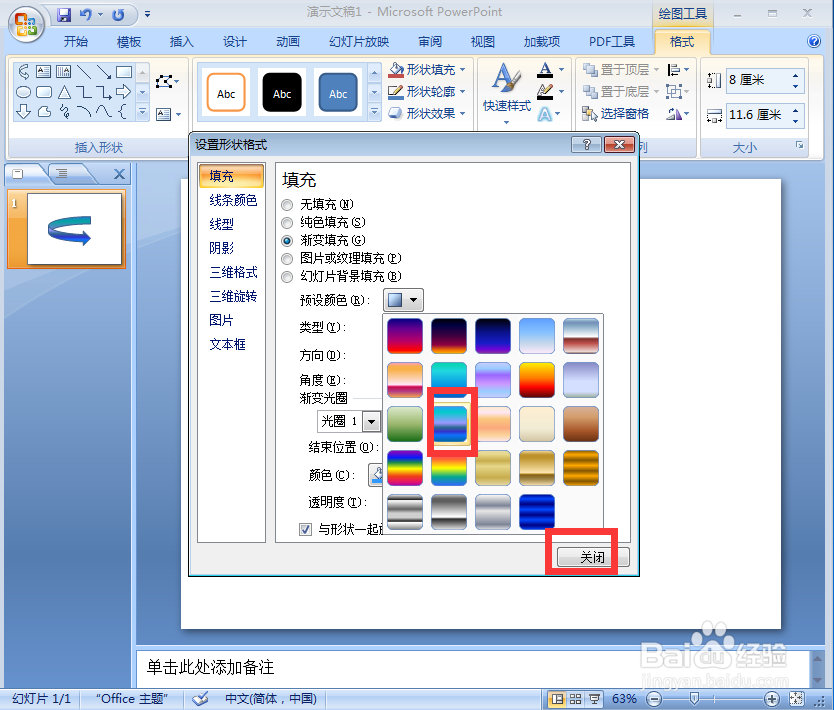
7、点击形状效果,选择阴影,添加左上对角透视样式;
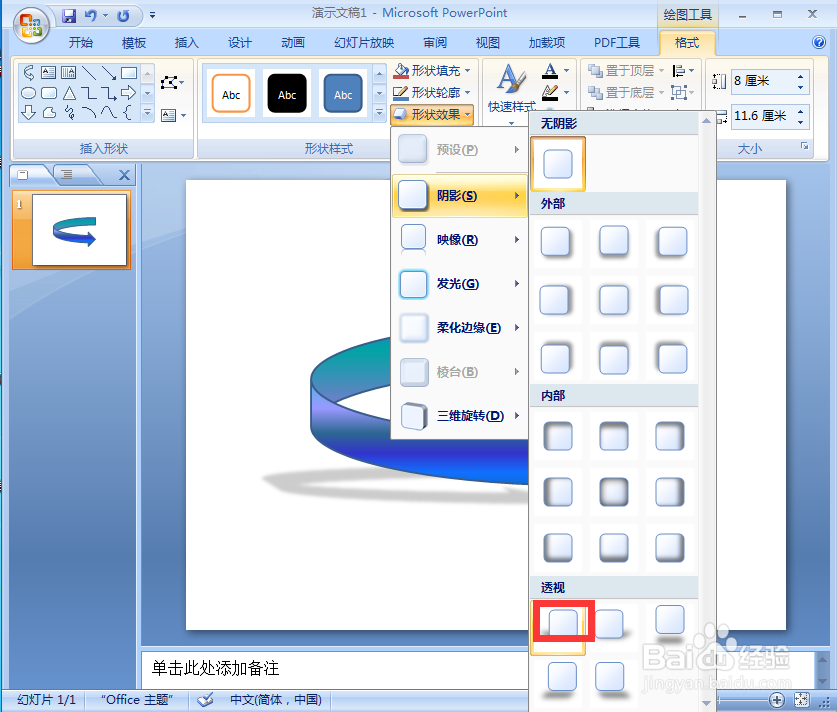
8、我们就给左弧形箭头添加上了孔雀开屏渐变和阴影。

时间:2024-11-07 04:47:56
1、打开powerpoint,进入其主界面;

2、将单击此处添加标题和副标题两个输入框删除;
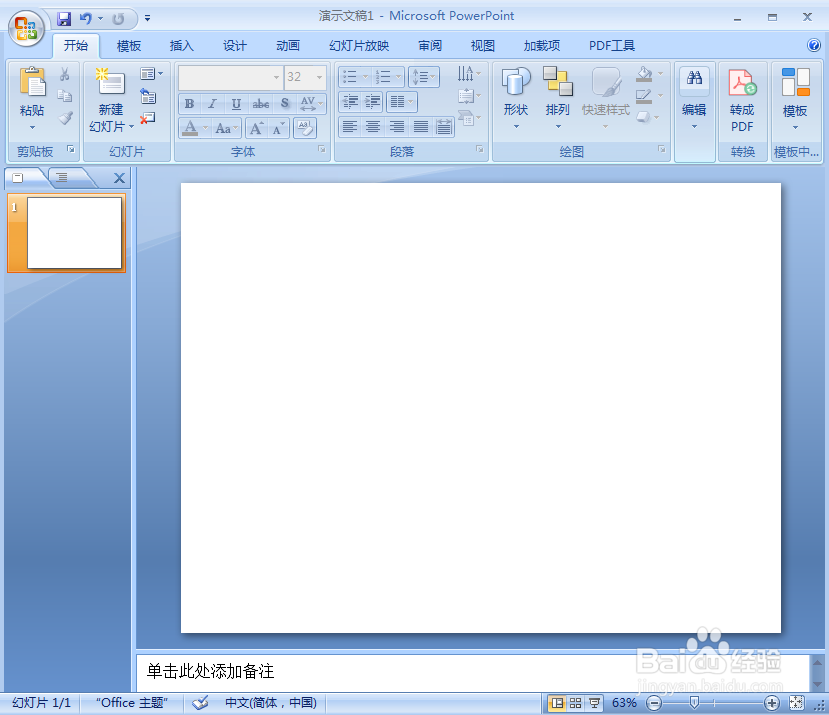
3、点击插入菜单,选择形状工具中的左弧形箭头;
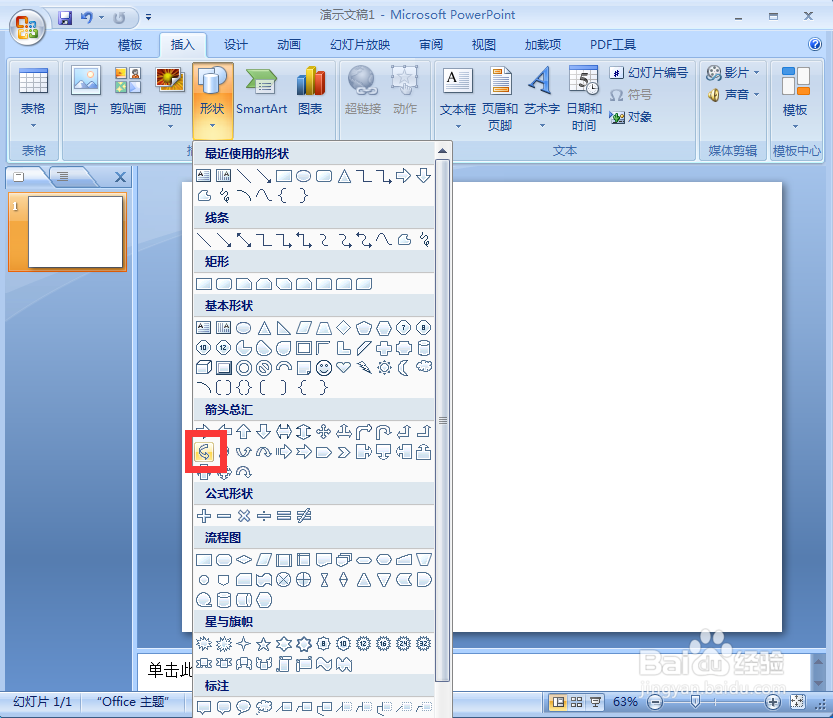
4、按下鼠标左键,拖动鼠标,出现一个左弧形箭头;

5、点击格式,找到形状填充,选择渐变下的其他渐变;

6、选择孔雀开屏,按关闭;
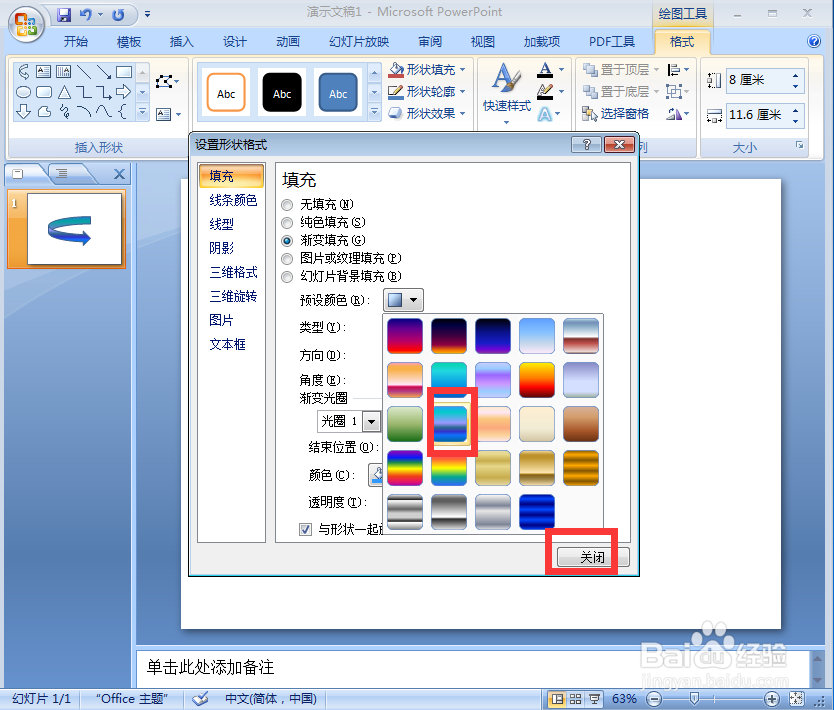
7、点击形状效果,选择阴影,添加左上对角透视样式;
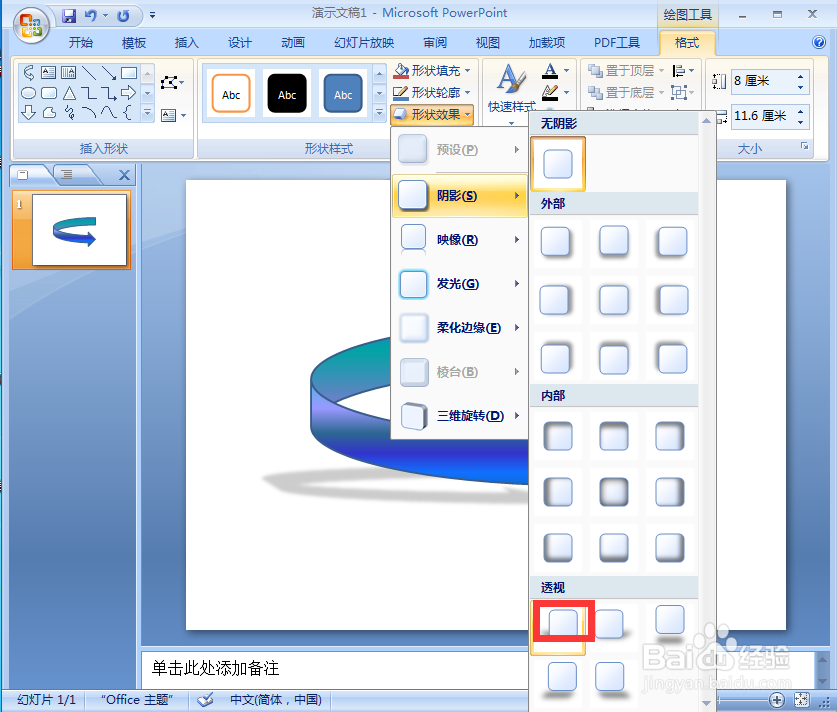
8、我们就给左弧形箭头添加上了孔雀开屏渐变和阴影。

